Microsoft Power Map pour Excel est un outil de visualisation des données (3d) tridimensionnel qui vous permet de consulter des informations de nouvelles manières. Une carte Power Map vous permet de découvrir les analyses que vous ne pouvez pas voir dans les tableaux et graphiques en deux dimensions traditionnels.
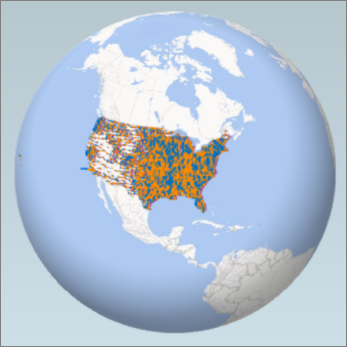
Avec Power Map, vous pouvez tracer des données géographiques et temporelles sur un globe 3D ou une carte personnalisée, afficher au fil du temps, et créer des visites visuelles que vous pouvez partager avec d’autres personnes. Vous pouvez utiliser Power Map pour :
-
Mapper des données Tracer plus d’un million de lignes de données visuellement sur Bing Maps au format 3D à partir d’une table ou d’un modèle de données Excel dans Excel.
-
Découvrir les Insights Familiarisez-vous avec vos données dans l’espace géographique et Visualisez les données horodatées dans le temps.
-
Partager des histoires Capture d’écran d’une capture d’écran et d’une vidéo guidée pour vous permettre de partager à grande échelle des audiences, comme jamais auparavant. Vous pouvez également exporter des voyages vers la vidéo et les partager ainsi.
Le bouton carte apparaît dans le groupe visites GUID sous l’onglet insertion du ruban Excel, comme le montre l’image suivante.

Remarques :
-
Si vous ne trouvez pas ce bouton dans votre version d’Excel, Voir le bouton Power Map n’apparaît pas dans Excel.
-
Si vous disposez d’un abonnement pour Applications Microsoft 365 pour les entreprises, vous avez accès à Power Map pour Excel dans le cadre des outils d’aide à la décision libre-service. Les nouvelles fonctionnalités Power Map et améliorations des performances sont prises en compte dès leur publication, dans le cadre de votre offre d’abonnement.
Pour en savoir plus sur les offres d’abonnement Microsoft 365, voir découvrir microsoft 365 ProPlus et comparer toutes les offres Microsoft 365 pour les entreprises.
-
Si vous avez déjà installé une version d’évaluation d' Power Map, vous avez temporairement deux boutons de carte sous l’onglet insertion : un dans le groupe visites GUID et un dans le groupe Power Map . Cliquer sur le bouton carte dans le groupe visites actives permet d’activer la version actuelle de Power Map et de désinstaller toutes les versions preview.
Créer votre première carte Power Map
Lorsque vous avez des données Excel qui ont des propriétés géographiques au format de tableau ou dans un modèle de données(par exemple, des lignes et des colonnes qui contiennent des noms de villes, d’États, de comtés, de codes postaux, de pays/régions ou de longitude et de latitude), vous pouvez commencer. Voici comment procéder :
-
Dans Excel, ouvrez un classeur qui contient les données de table ou de modèle de données que vous souhaitez explorer dans Power Map.
Pour plus d’informations sur la préparation de vos données, voir préparer vos données pour Power Map.
Pour voir d’autres exemples de jeux de données, défilez vers le bas jusqu’à la section suivante de cet article. -
Cliquez sur n’importe quelle cellule du tableau.
-
Cliquez sur Insertion > Carte. Lorsque vous cliquez sur Map pour la première fois, le Power Map est automatiquement activé.
Power Map utilise Bing pour géocoder vos données en fonction de leurs propriétés géographiques. Après quelques secondes, le globe s’affiche à côté du premier écran du volet calque. -
Dans le volet des calques, vérifiez que les champs sont correctement mappés, puis cliquez sur la flèche déroulante vers le bas de tous les champs mappés de manière incorrecte pour les faire correspondre aux propriétés géographiques appropriées.
Par exemple, assurez-vous que le Code postal est reconnu comme zip dans la zone de liste déroulante.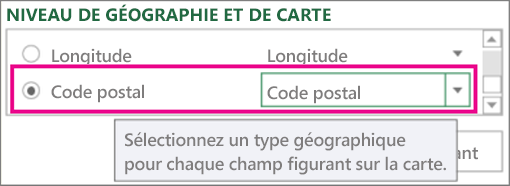
-
Lorsque Power Map trace les données, des points apparaissent sur le globe.
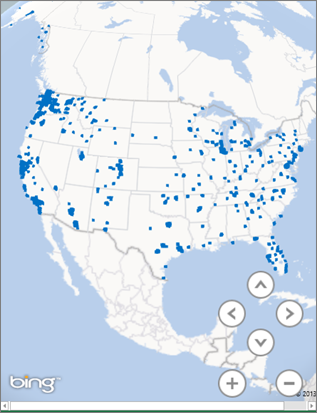
-
Cliquez sur suivant pour commencer à agréger et à visualiser vos données sur la carte.
Découvrir des exemples de jeux de données dans Power Map
Nos exemples de jeu de données constituent un excellent moyen d’essayer de Power Map. Il vous suffit de télécharger un des classeurs suivants qui disposent déjà des entrées géographiques requises pour commencer. À la fois, les utilitaires Dallas et les vérifications d’alimentation de l’industrie des téléchargements de Lyon disposent de données horodatées qui vous permettent d’afficher les données dans le temps.










